Tidligere har jeg fortalt litt om hvordan jeg setter opp min Windows-installasjon – som altså er samme rutinen enten jeg kjøper ny datamaskin eller bare bestemmer meg for å bruke «reset»-knappen på maskinen jeg allerede har.
Det jeg ikke gikk inn på da var alle Windows-innstillingene jeg oppsøker kun med det formål å deaktivere dem.
For hva er vel mer naturlig enn å slå av en masse funksjonalitet i et nytt operativsystem som en akkurat har lagt inn?
Enten du nikker anerkjennende på hodet, eller rynker pannen, kan en med liten tvil slå fast at Windows 10 er Microsofts mest sosiale, samhandlende, tilkoblede og på mange måter «sladrete» operativsystem til nå.
Og det liker jeg ikke. Selv om tanken bak i bunn og grunn er god, og kan gi den jevne PC-bruker en bedre opplevelse.
Men, jeg vil ikke nødvendigvis har samme skrivebordsbakgrunn og fargetema på min bærbare jobbmaskin som min spillmaskin hjemme. Jeg vil ikke rapportere til Microsoft hvilke nettsder jeg besøker, og jeg er lite interessert i å bli koblet til usikre nettverk om jeg åpner den bærbare maskinen min i byen. Likeså i å dele hjemnettverket mitt med noen jeg kanskje har sendt en E-post til en gang eller som jeg la til på Facebook for ti år siden.
Overrasket når jeg forteller deg at en eller flere av disse innstillingene er slått på som standard i Windows 10? Vel, noen av dem er nettopp det, men fortvil ikke – sammen skal vi gå runden og slå av all unødvendig rapportering tilbake til Microsoft, fjerne synkronisering på tvers av enheter og rett og slett ta kontroll over Windows 10-installasjonen vår tilbake til den det tilhører. Oss selv.
Om jeg har oversett noen innstillinger, ikke nøl med å dele dem med leserne i kommentarfeltet nedenfor!
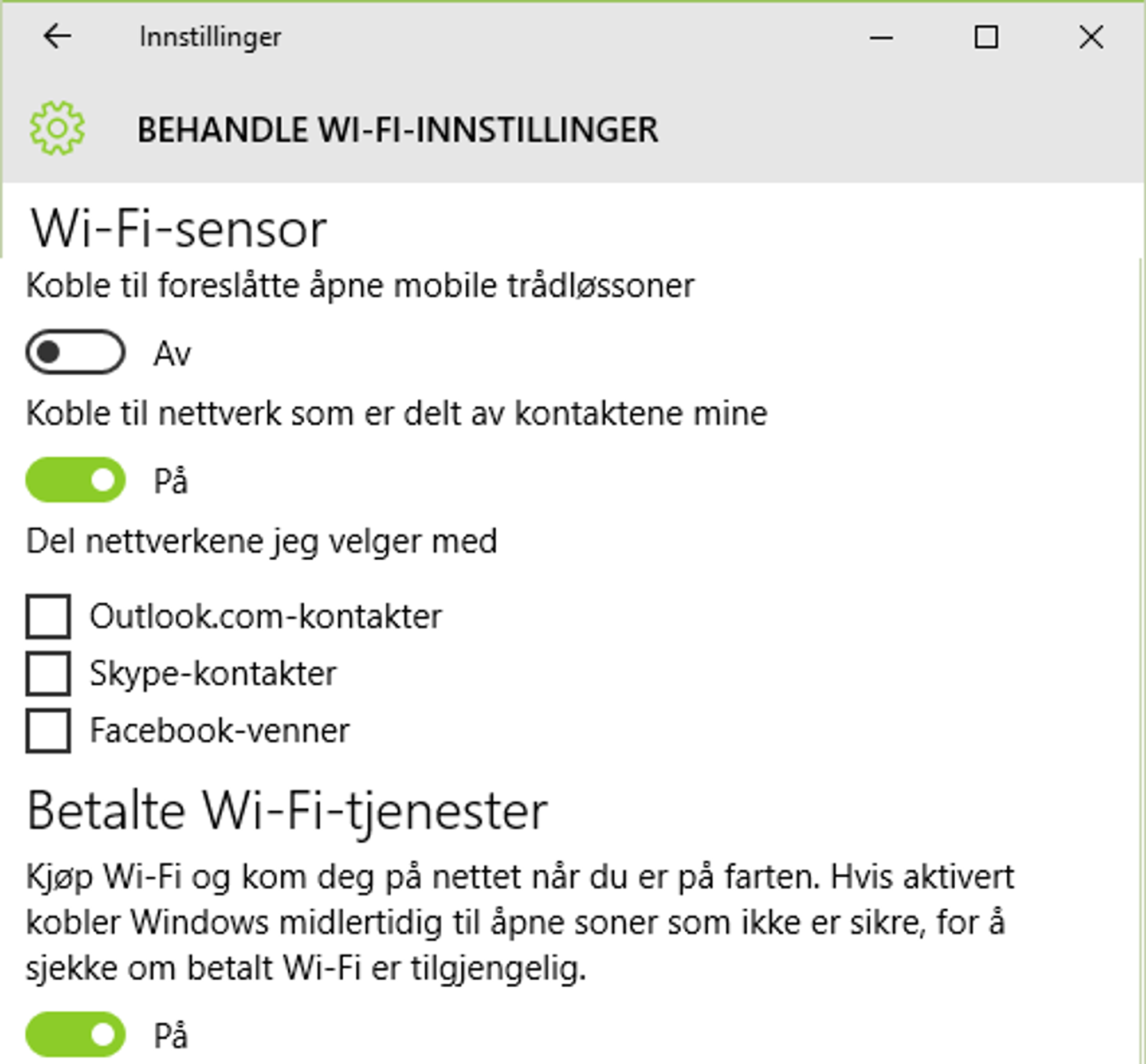
#1 – Automatisk deling av nettverk med naboer og venner
Egentlig kunne «automatisk deling av nettverk med naboer, venner og "venner"» vært overskriften på denne oppskriften, for her har du svært liten kontroll over hvilke personer som slipper inn på nettverket ditt når innstillingen først er aktivert.
Selv om i alle fall deler av den såkalte Wi-Fi-sensor-innstillingen ikke er slått på som standard, kan det derfor være lurt å sjekke en ekstra gang at den faktisk er av.
Wi-Fi-sensor kan nemlig gi fritt leide inn på nettverket ditt for personer du har i epost-kontaktlisten, Skype-kontaktene dine eller på Facebook.
Jeg har ikke noe imot at ekte venner får automatisk tilgang til nettverket mitt og eventuelle nettverksenheter når de er på besøk hos meg. Problemene starter når en tenker over at naboen en har sent E-post til en gang, eller at en Facebook-venn fra 2007 som besøker noen et par etasjer lenger ned i blokka, uten at du får vite det kan surfe på ditt nettverk og lete opp saker på NAS-en din.
Om du vil sikre at dette (muligens veldig teoretiske) scenarioet ikke hender deg, se til at det ikke er huket av for å dele nettverkene dine med ulike kontakter.
Gå til «Nettverk og internett» --> «Behandle Wi-Fi-innstillinger» for å gjøre endringene.
Mens du er inne i WiFi-innstillingene kan du med det samme sette en stopper for at Windows automatisk kobler seg til eventuelle nettverk naboene eller kontaktene dine har satt opp deling av, eller av at Windows kobler deg til et åpent nettverk i byen i håp om å skaffe deg en gratis nettlinje å fordrive tiden på. Åpne nettverk er spesielt utsatt for overvåkning og hvem som helst kan i teorien spore hva du gjør på et åpent nett.
Slå derfor av både «Koble til nettverk som er delt av kontaktene mine» og «Betalte Wi-Fi-tjenester»
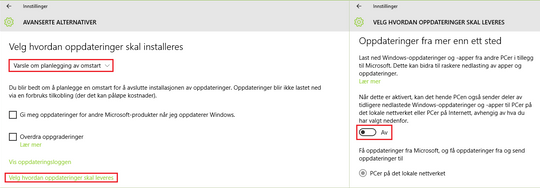
#2 – Bestem over din egen båndbredde
Når det kommer en ny oppdatering til Windows 10 blir dette innholdet i utgangspunktet delt via Windows-brukere, ikke lastet ned fra dedikerte Microsoft-servere.
Dermed fordeler Microsoft trafikken en ny oppdatering fører til på din og min nettlinje. I seg selv er dette en smart og lastbalanserende funksjon, men den er ikke for alle. Om du har en treg nettlinje eller kobler til via en forbruksmålt linje, kan det nemlig føre til både ytterligere treghet på linjen eller ekstra kostnader for deg om andre brukere støtt og stadig skal hente oppdateringsfiler fra din PC.
For å hente oppdateringer til Windows 10 direkte fra Microsofts servere, og stoppe andre i å låne din båndbredde, slår du av «Oppdatering fra mer enn ett sted».
Du finner innstillingen i «Innstillinger», under «Oppdateringer og sikkerhet» --> «Avanserte innstillinger» --> «Velg hvordan oppdateringer skal installeres».
Mens du først er innom valgpanelet for Windows oppdatering kan det være lurt å benytte sjansen til å fortelle at du selv ønsker å bestemme når Windows skal oppdatere seg. Det kan du gjøre ved å velge «Varsle om planlegging av oppstart».
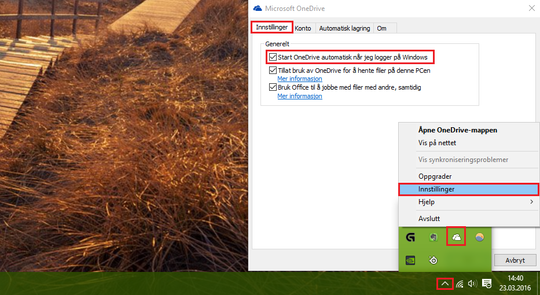
#3 – Slå av OneDrive
Microsofts skylagringstjeneste, OneDrive, er et godt alternativ. Men, enten du misliker tanken på å lagre dokumenter og bilder på store servere i utlandet eller heller foretrekker en eller flere andre skytjenester, er det fullt mulig å fjerne integrasjonen mot OneDrive fra Windows 10.
Alt du trenger å gjøre er å høyreklikke på OneDrive-ikonet nede i statuslinjen og fra innstillingene fjerne haken som sier «Start OneDrive automatisk».

#4 – Stopp synkronisering mellom kontoer
De aller fleste som har satt opp en ny Windows 10-maskin takket nok ja til å logge inn med en Microsoft-konto. Det har en rekke fordeler – eller ulemper – litt avhengig av hvordan du ser på det.
Takker du ja til Microsoft-kontoen logger du på maskinen din med hotmail/live.com-adressen din og det samme passordet du bruker for denne. Da er også E-posten din automatisk satt opp i E-post-appen, og Microsofts eget nettsted, msn.com, er ferdig satt opp med personlig utvalgte vær- og nyhetstjenester, aksjeporteføljer, og direkte tilgang til Office i nettleseren og mer til. Om du er en av de få som faktisk bruker Microsofts egen Edge-nettleser, da.
Mer interessant er det at alle som logger inn i Windows med sin Microsoft-konto på flere enn en maskin, for eksempel den bærbare jobbmaskinen og den stasjonære privatmaskinen hjemme, vil oppleve at temainstillinger som skrivebordsbakgrunn, fargevalg og lydinnstillinger vil synkroniseres på tvers av maskinene.
Jeg vet ikke meg deg, men jeg vil ikke ha samme skrivebordsbakgrunn på «privaten» som på kontoret. Det stopper jo heller ikke her, men også såkalte «andre Windows-innstillinger» blir synkronisert, og uten at Microsoft forteller akkurat hvilke innstillinger dette gjelder er jeg lite interessert i å se denne funksjonen aktivert.
Om du vil personliggjøre Windows-kontoene dine hver for seg kan du finne veien til «Innstillinger» --> «Kontoer» og velge «Synkroniser innstillinger». Her kan du slå av all synkronisering, eller velge spesifikke innstillinger som ikke skal synkroniseres, slik som tema eller passord.

#5 – Lag en lokal bruker
Om du ikke har særlig sans for trenden hvor alt skal integreres med eksterne tjenester og kommunisere med internett kan du ta et steg tilbake ved å droppe pålogging med Microsoft-kontoen helt. Du kan nemlig fortsatt opprette en lokal konto slik du er vant til fra blant annet Windows XP.
For å hoppe av Microsoft-kontoen og heller lage en lokal bruker går du til «Innstillinger» --> «Kontoer» og velger «Logg på med en lokal konto i stedet» under «E-posten og kontoene dine». Så enkelt var det.
Bare velg et nytt kontonavn og et passord, så er du «offline» igjen.
Før du dropper Microsoft-kontoen må du bare være klar over at Microsoft ikke liker dette. Det viser de til det fulle ved at de nekter deg å laste ned apper fra Windows Store om du bruker en lokal konto.
Det er heldigvis ikke verdens undergang, akkurat.
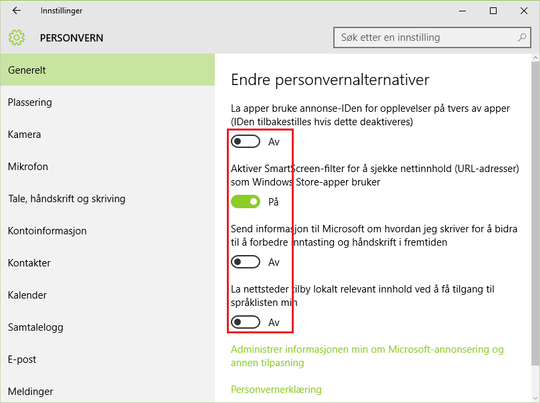
#6 – Hold ordene og interessene dine for deg selv
De siste tre tipsene dreier seg om personvern. Flere og flere tjenester som er dypt integrert i Windows 10 baserer seg på at du gir dem tilgang til å lagre informasjon om deg og bruksmønsteret ditt. Denne datalagringen er ikke alltid så skummel hver for seg, men samlet kan den brukes til å tegne seg et presist bilde av hvem du er, hvilke interesser du har, hvor du pleier å oppholde deg og mer til. Det er lite ønskelig, i alle fall fra et operativsystem som du har betalt for.
Det første steget du kan ta for å fortelle litt mindre om deg selv og preferansene dine til ulike Windows 10-apper er å trekke tilbake tilatelsen som lar dem bruke din felles annonse-ID. Slik kan de ikke vise deg personifiserte eller tilpassede annonser basert på informasjon Microsoft har samlet om deg.
Under «Innstillinger» --> «Personvern» --> «Generelt» finnes flere interessante valg. Jeg har i alle fall gikk beskjed til min Windows 10-konto om at jeg ikke vil sende informasjon til Microsoft om hvordan jeg skriver, og heller ikke la nettsteder tilby lokalt relevant innhold.
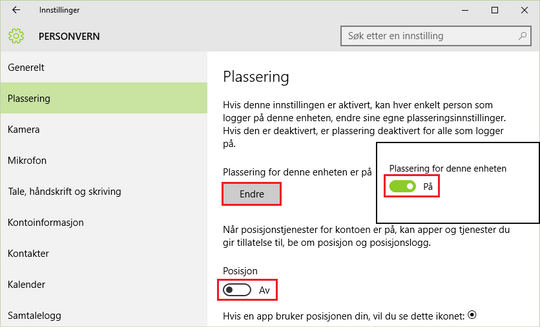
#7 – Ikke del plasseringen din
Akkurat som flere smarttelefonapper har kunnet lenge, har Windows 10-apper nå begynt å spørre etter posisjonen din, altså hvor du er, når de brukes. Det kan selvsagt være kjekt at Kart-appen vet posisjonen din når du skal finne ut hvor langt det er til en destinasjon, eller værappen for å vise deg relevant informasjon for plasseringen din, men trenger virkelig en hel nettleser, Windows' søkefunksjon eller e-posten din å vite hvor du er?
Niks. Enten kan du velge hvilke apper som skal få sjekke hvor du er når du bruker dem, eller du kan slå av hele posisjonssporingen under «Plassering»-fanen.
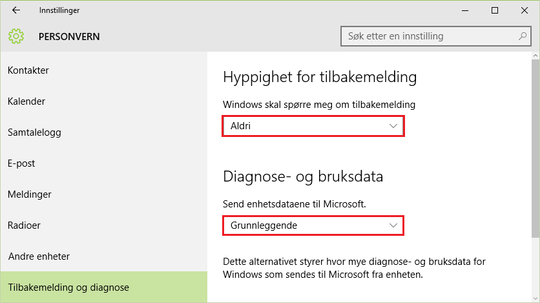
#8 – Ikke fortell mer enn du må
Det at Windows, eller programmer som kjører i Windows, krasjer fra tid til annen er noe vi vet. For å få en bedre forståelse av hva som gikk galt, og for å kunne utbedre årsaken til krasjen, samler Microsoft inn informasjon hver gang et program krasjer eller operativsystemet opplever ustabiliteter.
Vi vet imidlertid ikke så mye om hvilken informasjon Microsoft samler inn og hvordan de behandler denne informasjonen. Dessuten, jeg synes det bør være opp til hver enkelt om de ønsker å gjøre jobben til Microsofts test-team.
Jeg har valgt, og det kan du også gjøre ved å endre standardvalget under «Tilbakemeldinger og diagnose» til «Grunnleggende». Da samles minst mulig data inn om programmene og innholdet ditt når krasjrapportene sendes – noe som ikke alltid er mulig å stoppe helt.
Har jeg glemt noen Windows 10- innstillinger som går på personvernet (eller nervene) løs? Rop ut i kommentarfeltet og hjelp andre Tek-lesere i å ta kontrollen tilbake over informasjonsflyten til og fra egen datamaskin!
Slett alt rusk og rask, så blir maskinen mye bedre:
Slik setter jeg opp Windows 10 »



Bytt passord - enorme mengder e-postkontoer er hacket
Mange millioner brukere av Google, Microsoft og Yahoo er rammet.
Les hele sakenGUIDE: Disse iOS-innstillingene endrer jeg på min iPhone
Ta kontroll over personvernet ditt
Les hele sakenKommentarer (22)